1. pip安装pyqt5
1.1 安装pyqt5
pip install PyQt5 -i https://pypi.tuna.tsinghua.edu.cn/simple
上面用到的是清华的源网,下面附其他的源网:
阿里云镜像源网:
https://mirrors.aliyun.com/pypi/simple
豆瓣镜像源网:
https://pypi.doubanio.com/simple
网易镜像源网:
http://mirrors.163.com/pypi/simple
中科大镜像源网:
https://pypi.mirrors.ustc.edu.cn/simple
1.2 安装pyqt5-tools
这里由于是Qt Designer已经在Python3.5版本开始就从PyQt5转移到了tools,因此我们还需要安装pyqt5-tools这个库来导入Qt Designer。
pip install pyqt5-tools -i https://pypi.tuna.tsinghua.edu.cn/simple
到这里,我们的准备工作就已经大差不差了,后面就是使用pycharm的同学,需要在pycharm中导入Qt Designer外部工具的时候的操作了。
2. 导入外部工具Qt Designer
接下来根据指引操作,大家别掉队了!
2.1 原版的pycharm中寻找:(没有安装中文插件)
File ➡ setting ➡ tools ➡ External tools
在上面这个路径中点击上面的➕之后: (在这里我们规定一下)
Name: Qt Designer
Program: C:\User\xxxxx\Lib\site-packages\qt5_applications\Qt\bin\designer.exe
其他的值不用管,确定完这俩个值之后直接点击 OK,即可出现下图:
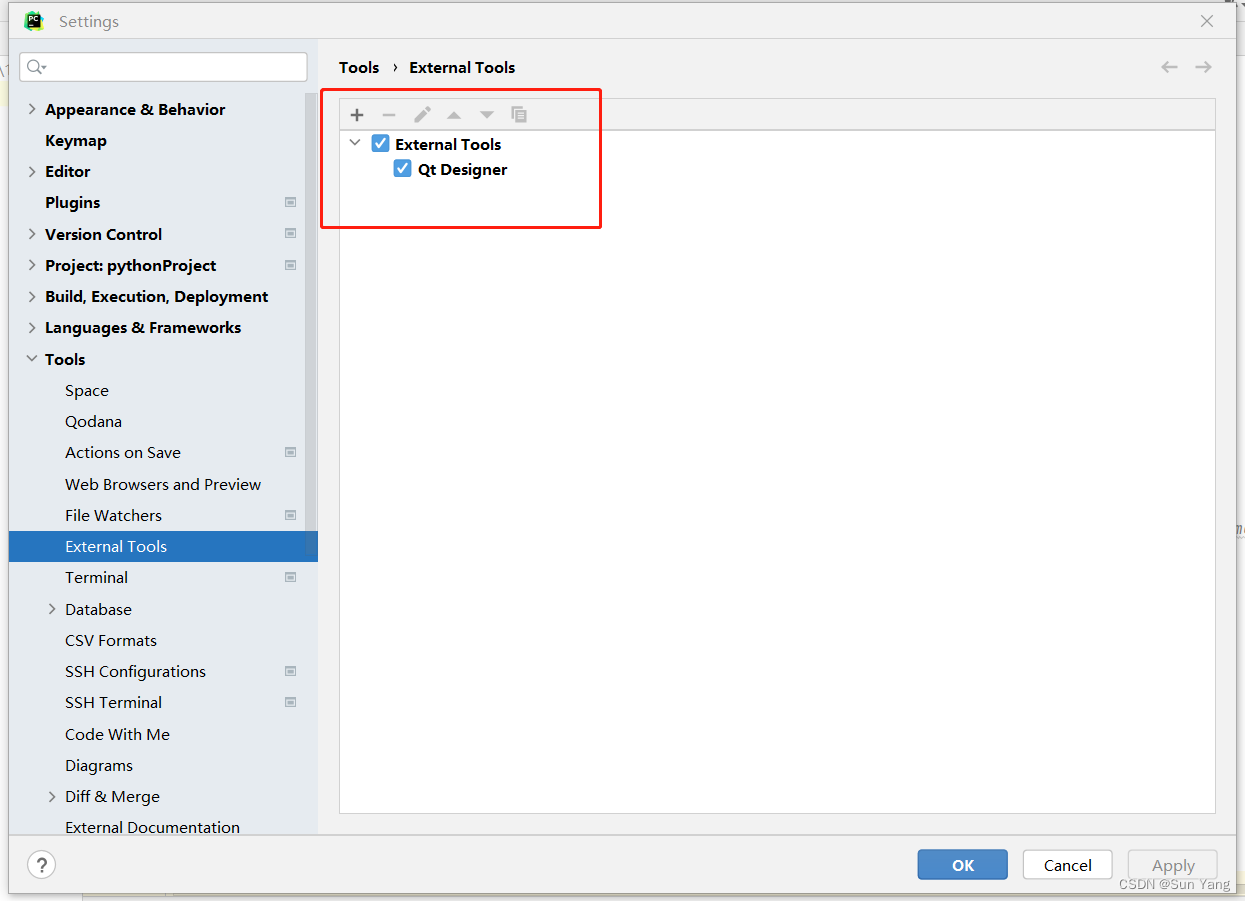
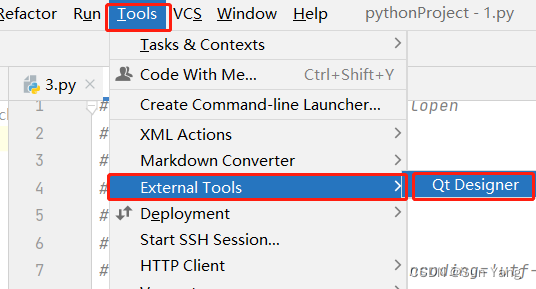
到这里就安装完毕了!
2.2 安装了中文插件的pycharm中寻找:
文件 ➡ 设置 ➡ 工具 ➡ 外部工具
在上面这个路径中点击上面的➕之后: (在这里我们规定一下)
名称: Qt Designer
程序: C:\User\xxxxx\Lib\site-packages\qt5_applications\Qt\bin\designer.exe
其他的值不用管,确定完这俩个值之后直接点击 OK,即可出现下图:
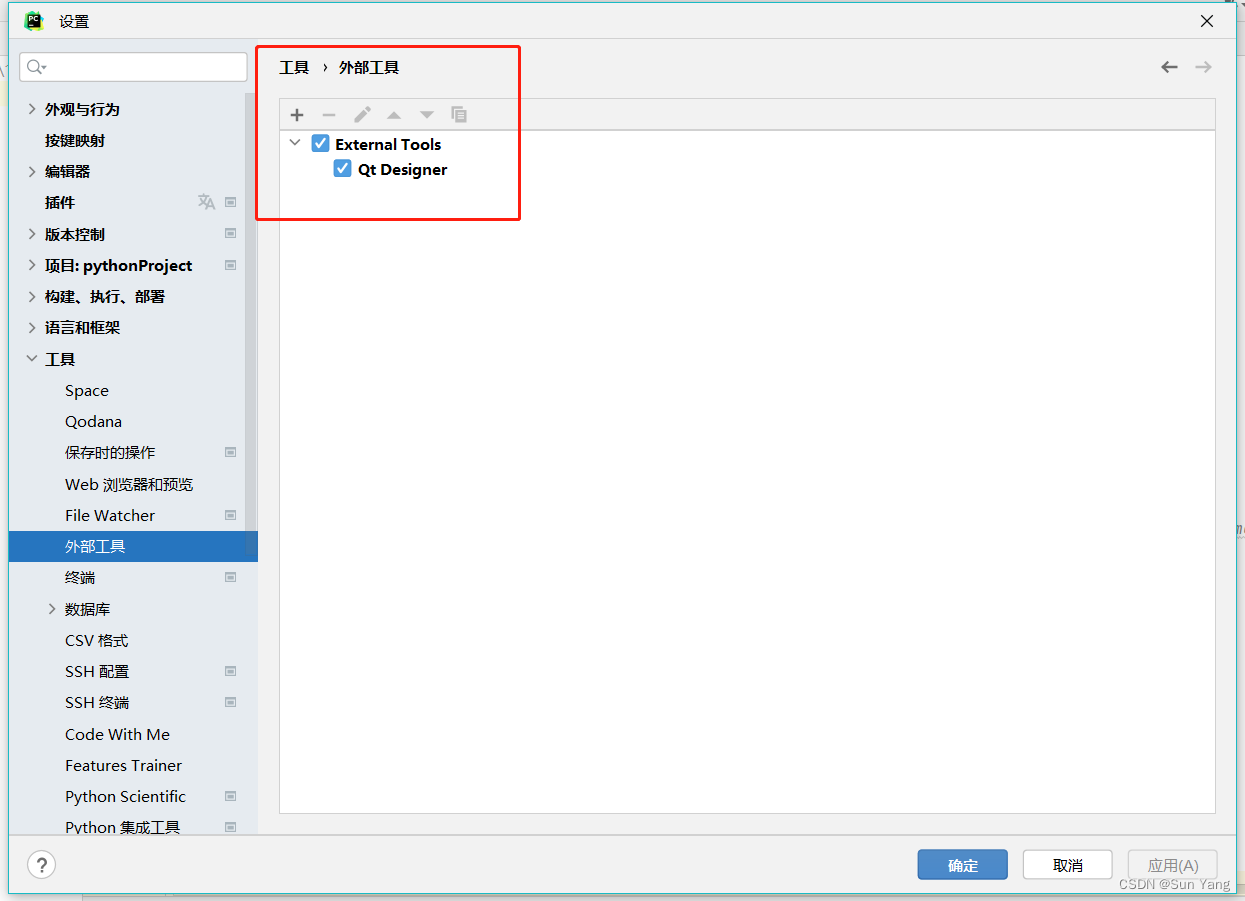
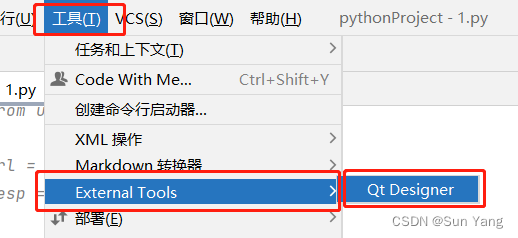
因为之前电脑重新装过系统,最近又得使用qt简单的封装程序,所以就写一篇简单的过程解析,给小白提供一个简单的教程,希望对各位有帮助,有问题欢迎叨扰!谢谢支持!





 本文详细介绍了如何通过pip在清华大学源等镜像网站安装PyQt5及pyqt5-tools,以及如何在PyCharm中配置并导入QtDesigner作为外部工具。适合初学者参考。
本文详细介绍了如何通过pip在清华大学源等镜像网站安装PyQt5及pyqt5-tools,以及如何在PyCharm中配置并导入QtDesigner作为外部工具。适合初学者参考。

















 1013
1013










